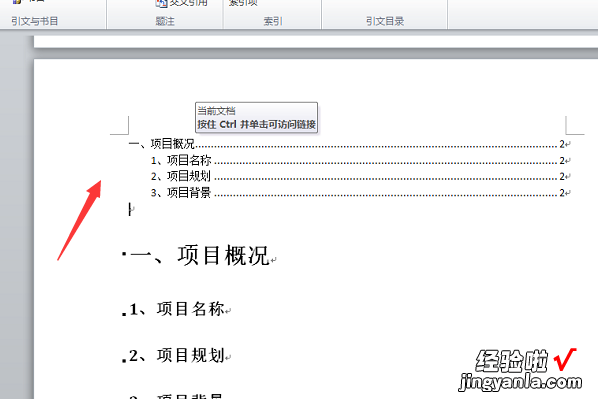经验直达:
- 手机word目录怎么做
- 如何给word文档建立目录
- word中如何做目录
一、手机word目录怎么做
【如何给word文档建立目录 手机word目录怎么做】在引用里面选择目录 , 把设置弄好之后,自动编制目录 。
提示:要想有好看的目录,那么提前把文件中各段的格式设置好是前提 。
步骤一、自动生成目录准备:大概索引
1、要想让word自动生成目录,就得先建立系统能认识的大纲索引 , 这是自动生成目录的前提 。选中你的标题 。
2、在开始选项卡——格式里选中——选中自己喜欢的目录格式结构 。
3、选择之后,就会建立大纲索引,同时,也会具有word默认的标题格式 。
4、同理,我们逐级建立标题2、标题3等目录结构索引 。
5、同理,我们把整个文档中的所有标题都建立起大纲索引 。
步骤二、自动生成目录及更新目录
1、前提准备已做好,接下来我们就开始生成目录 。首先,把光标定位到目录存放的位置,然后 , 点击选项卡的引用——目录——自动目录1或2.
2、就会自动生成目录了 。
3、如果你多文章进行了更新,或者目录结构进行了调整,那么就需要对目录进行更新域,点击目录,右键下拉菜单——更新域 。
4、建议选择更新整个目录 , 这样就不会漏掉,点击确定,更新即可 。
自定义目录格式调整
如果,你对系统的默认目录格式不满意,需要自定义,也是可以的 。点击引用——目录——插入目录 。
有很多目录格式的选项可以设置,如要不要显示页面,页面是否右对齐 , 显示制表符,显示几个级别等 。
同时还可以设置目录的字体大小与格式,如图,点击修改——选择要修改的目录——点击修改——就看到相关的字体、间距等相关格式的调整,自定义修改之后,确定即可 。
当你进行所以的自定义设定之后,点击确定,就会在刚刚目录的地方出现替换的提示框,点击是就可以了 。
二、如何给word文档建立目录
word2007
输入好 一篇文档后,按着要求进行排版,做好标题的分类,为后面做目录做好准备 。
第一页为封皮,首页 , 目录一般放第二页,在菜单中---引用---目录--插入目录在弹出的窗口--选一个自己比较满意的目录结构-做一下相应的设置,--格式可以选择 , 显示级别就是目录要显示你文档的几级目录,---选项可以自己设置-标题1、2、3 一般用到二级目录就差不多了,修改选项是设置字体字号大小等样式修改 。然后确定,自己多试试,能够达到满意效果 。
注:如果文档内容变化了,可以进行更新目录的修改,只修改页号就行了 。希望能帮到你 。
三、word中如何做目录
以在WIN10系统的WORD2010中操作为例,可以将需要设置的目录标题选中 。然后分别根据需要选择对应的标题1、标题2 , 再点击引用,选择插入目录即可 。具体的操作方法如下:
1、双击打开一个需要的WORD文档进入 。
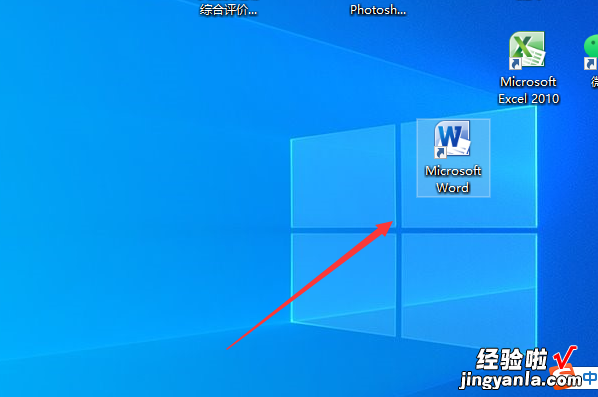
2、选中一级目录,点击标题一 。
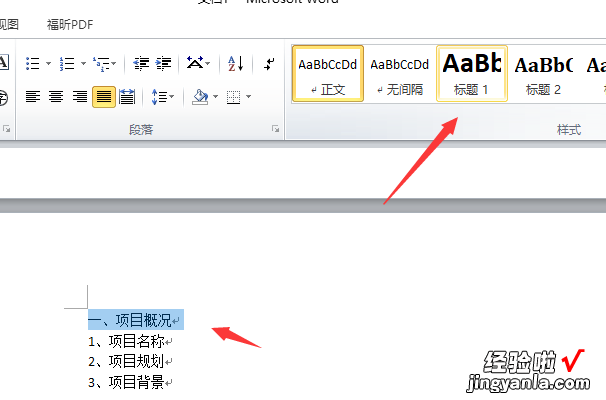
3、再选择二级目录,点击标题二 。
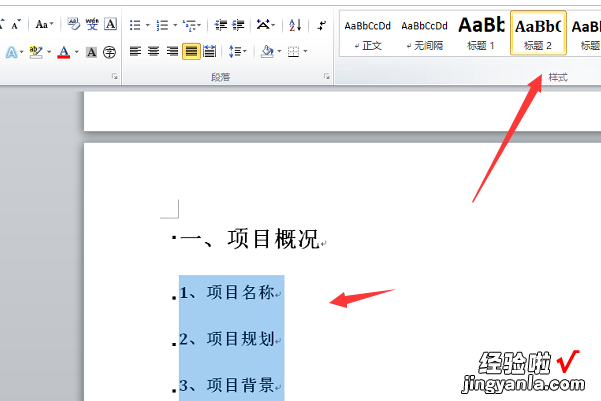
4、在空白首页中点击菜单栏的引用,选择目录下拉箭头 。
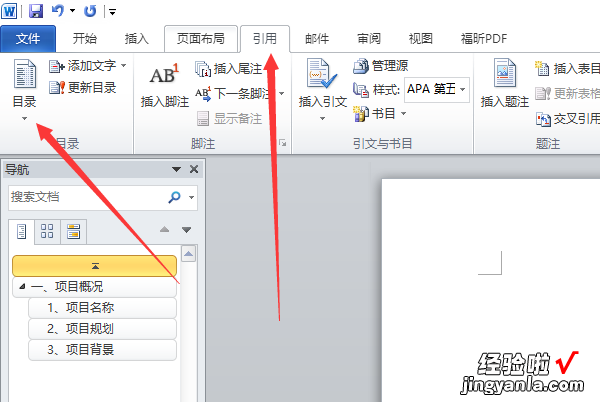
5、然后点击插入目录按钮 。
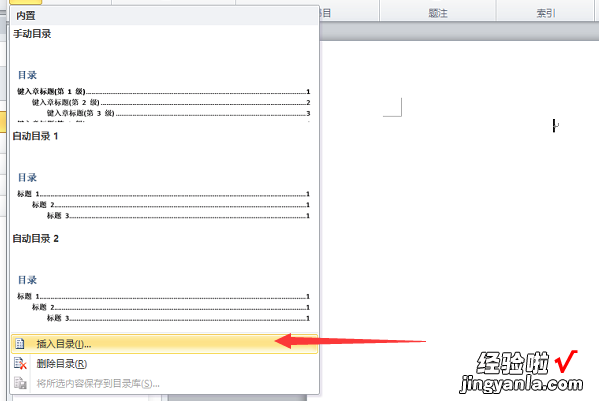
6、在出现的对话框中点击确定按钮 。
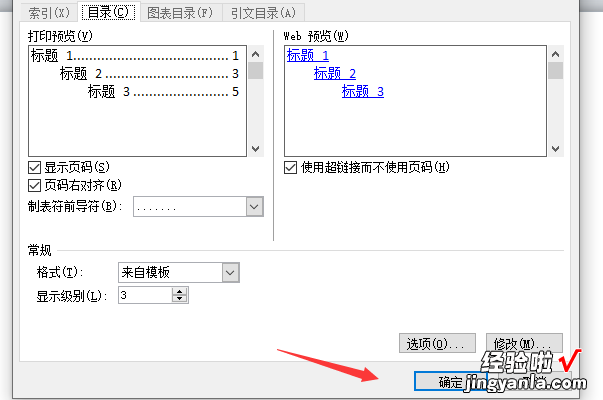
7、此时即可看到已经自动插入了需要的目录 。